Introducción
El certificado digital es una herramienta esencial para realizar trámites y gestiones en línea con total seguridad. Permite autenticar nuestra identidad de manera digital, garantizando la integridad y confidencialidad de la información transmitida. Tanto para acceder a servicios públicos como para firmar documentos digitales, es indispensable contar con un certificado digital bien instalado en nuestro ordenador.
Este artículo te guiará paso a paso para que puedas descargar, instalar y configurar tu certificado digital en los sistemas operativos más comunes, como Windows y macOS. Además, abordaremos cómo integrarlo en los navegadores web más utilizados y te ofreceremos consejos para su mantenimiento y seguridad.
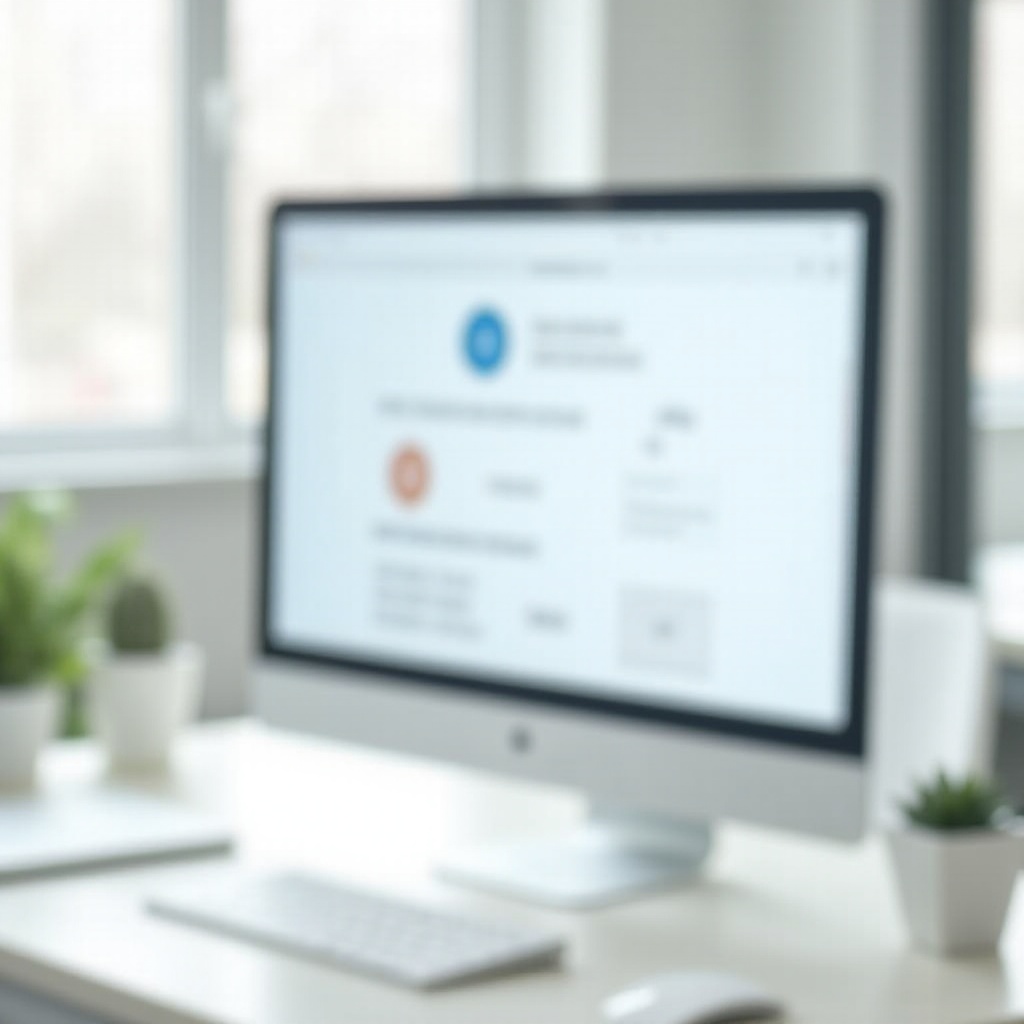
Requisitos previos
Antes de comenzar con la instalación del certificado digital, es crucial verificar ciertos requisitos previos para asegurarnos de que el proceso se realice sin problemas.
Software necesario
Para instalar el certificado digital, necesitarás:
- Un ordenador con acceso a Internet.
- Un navegador web actualizado (Google Chrome, Mozilla Firefox, Microsoft Edge).
- Un programa de gestión de certificados (como la herramienta de instalación proporcionada por la entidad emisora del certificado).
Sistemas operativos compatibles
La mayoría de los certificados digitales son compatibles con las versiones más recientes de Windows (Windows 10 y 11) y macOS. Sin embargo, es importante comprobar la compatibilidad específica del certificado con tu sistema operativo:
- Windows: versión 10 y 11.
- macOS: versiones recientes, como Big Sur, Monterey y Ventura.
Una vez que tengas todos los requisitos y software necesarios, estás listo para proceder con la descarga e instalación del certificado.

Paso 1: Descargar el certificado digital
La descarga del certificado digital es el primer paso en este proceso. A continuación, se describen los detalles de cómo obtenerlo y verificar tu identidad para poder descargarlo.
Cómo obtener el certificado digital
Para obtener tu certificado digital, sigue estos pasos:
- Accede a la página web de la entidad emisora del certificado (por ejemplo, la Fábrica Nacional de Moneda y Timbre en España).
- Solicita el certificado digital proporcionando tus datos personales.
- Completa el proceso de verificación de identidad en una oficina autorizada o utilizando un sistema de verificación en línea.
Verificación de identidad
Durante la solicitud, deberás confirmar tu identidad. Esto puede implicar:
- Presentar documentos oficiales en una oficina física.
- Realizar una videollamada de verificación.
- Utilizar sistemas de verificación automatizados, dependiendo de la entidad emisora.
Una vez que la verificación haya sido exitosa, podrás proceder a la descarga del certificado digital.
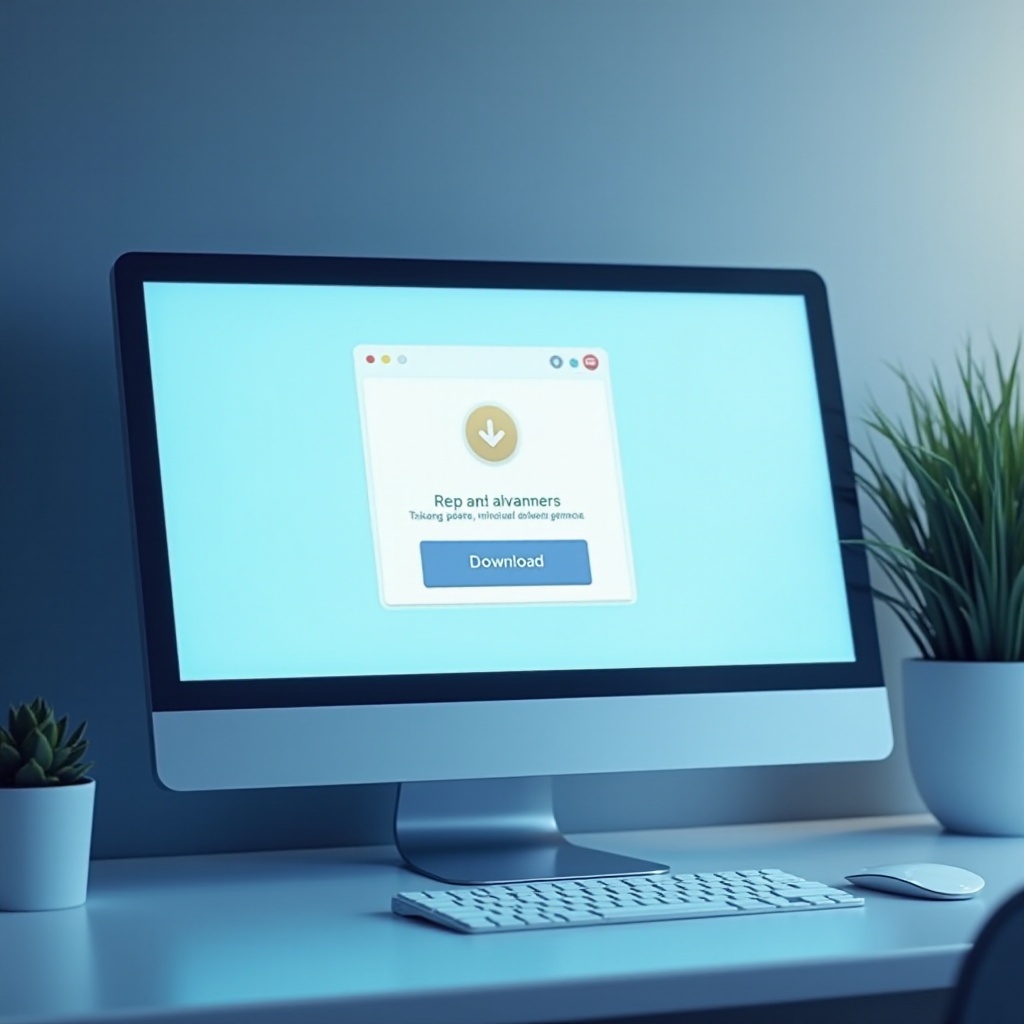
Paso 2: Instalación en Windows
Con el certificado digital descargado, el siguiente paso es proceder a su instalación en tu ordenador con Windows.
Guía paso a paso para Windows 10 y 11
- Guarda el archivo del certificado digital en una ubicación accesible de tu ordenador.
- Abre el archivo descargado y sigue las instrucciones del asistente de instalación.
- Introduce la contraseña que te proporcionaron durante la descarga del certificado.
- Selecciona la opción de instalar el certificado en el almacén personal.
- Completa el asistente de instalación.
Solución de problemas comunes en Windows
Si encuentras problemas durante la instalación, prueba las siguientes soluciones:
- Asegúrate de tener permisos de administrador en tu ordenador.
- Verifica que tu sistema operativo esté actualizado.
- Consulta las instrucciones proporcionadas por la entidad emisora del certificado.
Ahora que has completado la instalación en Windows, vamos a ver cómo realizar este proceso en macOS.
Paso 3: Instalación en macOS
La instalación del certificado digital en macOS es un proceso similar al de Windows, con algunas diferencias específicas del sistema operativo de Apple.
Guía paso a paso para macOS
- Descarga el archivo del certificado digital y guárdalo en una ubicación accesible de tu Mac.
- Haz doble clic en el archivo descargado para abrir el asistente de instalación.
- Introduce la contraseña que te proporcionaron durante la descarga del certificado.
- Selecciona el llavero 'login' como destino para la instalación del certificado.
- Completa el asistente de instalación.
Solución de problemas comunes en macOS
Si encuentras problemas durante la instalación, considera las siguientes soluciones:
- Asegúrate de tener permisos de administrador en tu Mac.
- Verifica que tu sistema operativo esté actualizado.
- Consulta las instrucciones proporcionadas por la entidad emisora del certificado.
Una vez que el certificado digital esté instalado en tu Mac, el siguiente paso es configurarlo en los navegadores web para un uso óptimo.
Paso 4: Configuración de navegadores
Para utilizar tu certificado digital en línea, es necesario configurarlo en los navegadores web más comunes.
Google Chrome: Cómo instalar y verificar configuración
- Abre Google Chrome y dirígete a 'Configuración'.
- En la sección 'Privacidad y seguridad', selecciona 'Seguridad'.
- Haz clic en 'Gestionar certificados' y selecciona 'Importar'.
- Sigue las instrucciones para importar el certificado digital desde el archivo guardado.
Mozilla Firefox: Instalación y ajustes de seguridad
- Abre Mozilla Firefox y dirígete a 'Opciones'.
- En la sección 'Privacidad y seguridad', selecciona 'Certificados'.
- Haz clic en 'Importar' y selecciona el archivo del certificado digital.
- Sigue las instrucciones para completar la importación.
Microsoft Edge: Instalación y ajustes de seguridad
- Abre Microsoft Edge y dirígete a 'Configuración'.
- En la sección 'Privacidad y servicios', selecciona 'Certificados'.
- Haz clic en 'Importar' y sigue las instrucciones para añadir el certificado digital.
Ahora que el certificado digital está configurado en tus navegadores, es esencial mantener y proteger tu certificado digital frente a posibles amenazas.
Mantenimiento y seguridad
El mantenimiento adecuado y la seguridad de tu certificado digital son fundamentales para asegurar su integridad.
Cómo actualizar tu certificado digital
Para garantizar la validez y seguridad de tu certificado digital, deberás renovarlo periódicamente:
- Consulta las instrucciones y plazos indicados por la entidad emisora.
- Realiza la renovación antes de la fecha de expiración del certificado actual.
- Sigue los pasos similares a la instalación inicial para actualizar el certificado.
Consejos de seguridad para evitar el robo de identidad digital
Para mantener tu certificado digital seguro:
- No compartas tu certificado ni contraseña con nadie.
- Utiliza contraseñas seguras y actualízalas con regularidad.
- Mantén tu software y sistema operativo actualizados.
- Realiza copias de seguridad periódicas de tus certificados.
Mantener estas prácticas te ayudará a proteger tu identidad digital y asegurar un uso seguro del certificado.
Conclusión
La instalación y configuración de un certificado digital en tu ordenador puede parecer un proceso complejo, pero siguiendo estos pasos detallados, puedes lograrlo de manera efectiva y sin contratiempos. Asegúrate siempre de mantener tu certificado actualizado y protegido para garantizar su uso seguro en todas tus gestiones digitales. Si tienes algún problema, consulta siempre las guías proporcionadas por la entidad emisora del certificado.
Preguntas frecuentes
¿Qué hacer si mi certificado digital no funciona en el navegador?
Si tu certificado digital no funciona en el navegador, intenta reinstalarlo siguiendo los pasos específicos para tu navegador. Además, asegúrate de que tu software y sistema operativo estén actualizados.
¿Cómo puedo renovar mi certificado digital?
Para renovar tu certificado digital, deberás seguir las instrucciones proporcionadas por la entidad emisora del certificado. Generalmente, el proceso incluye verificar tu identidad nuevamente y descargar una nueva versión del certificado.
¿Es seguro instalar el certificado digital en múltiples dispositivos?
Sí, es seguro instalar tu certificado digital en múltiples dispositivos siempre que mantengas el control de ellos y establezcas medidas de seguridad adecuadas, como contraseñas robustas y actualizaciones periódicas del software.